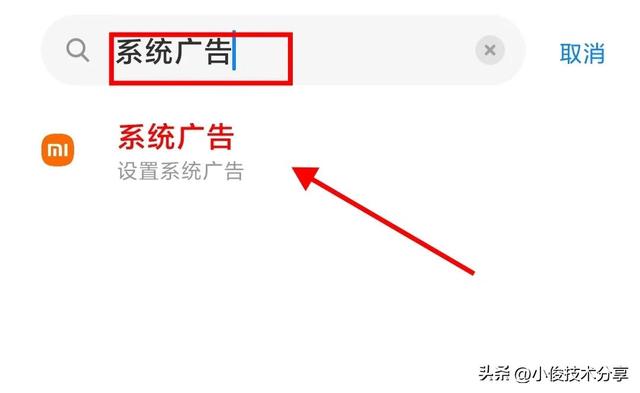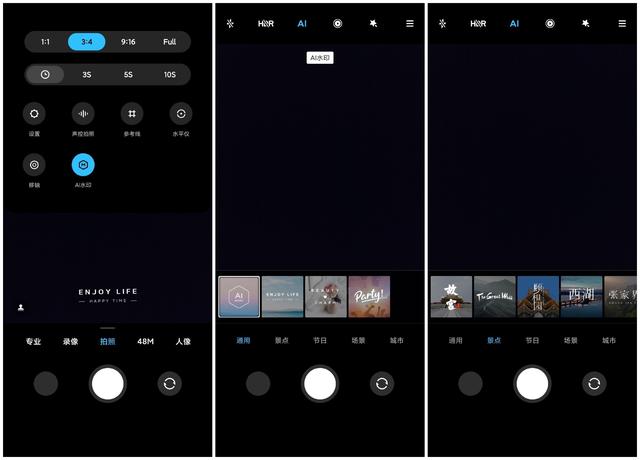origin怎么让xrd峰变成直线(干货如何用origin将拉曼)
我们在研究过程中,由于测试仪器、操作人员、样品等因素,获得的数据如拉曼和XRD数据的基线往往不平,这对数据分析和文章发表产生不良影响。
下面介绍一种不平基线的拉平方法,借助的工具为OriginPro 9(获取软件见文末)。数据为XRD数据。
步骤:
1.导入数据作图
首先打开text数据,如下图所示。【File】→【Open】→选中数据→【Open】


数据已经导入,如下图所示选中B列,单击下图中的【line】作图。


可以发现,曲线图的基线不平整,需要将基线拉平处理。
2.拉平基线
点击主界面的【Analysis】→【Peaks and Baseline】→【Peak Analyzer】→【Open Dialog】。

即可得到下图所示的小窗口,并点击【Substract Baseline】(定基线),再点【Next】, 将基线模型改为【User Defined】。


同时,可以增加点数,如增加至18点,另外可以去掉【Enable Auto Find】后的√,可以点击【Add】(增加点)或者【Mod/Del】(修改和删除点)至满意为止。
如需增加则点击小界面中的【Add】,并用鼠标点击曲线后按下空格键或Enter键,就会在曲线上出现圆圈,点击【Done】即可。继而若想使基线拉得更均匀美观,则可以点击【Modify/Del】,改变基点的位置或删除基点。若无需,则点【Next】。

然后点【Next】,点【Next】,最后点下图所示的【Subtract】

拉平基线后的效果图如下。

最后,用拉平基线后的数据作图,操作如下图。

作图如下。

好了,这次就分享到这里,水平有限,不当之处请留言指出。如果觉得文章有用对你有所帮助或者启发,请点个【赞】,分享转发,鼓励一下吧!
,免责声明:本文仅代表文章作者的个人观点,与本站无关。其原创性、真实性以及文中陈述文字和内容未经本站证实,对本文以及其中全部或者部分内容文字的真实性、完整性和原创性本站不作任何保证或承诺,请读者仅作参考,并自行核实相关内容。文章投诉邮箱:anhduc.ph@yahoo.com